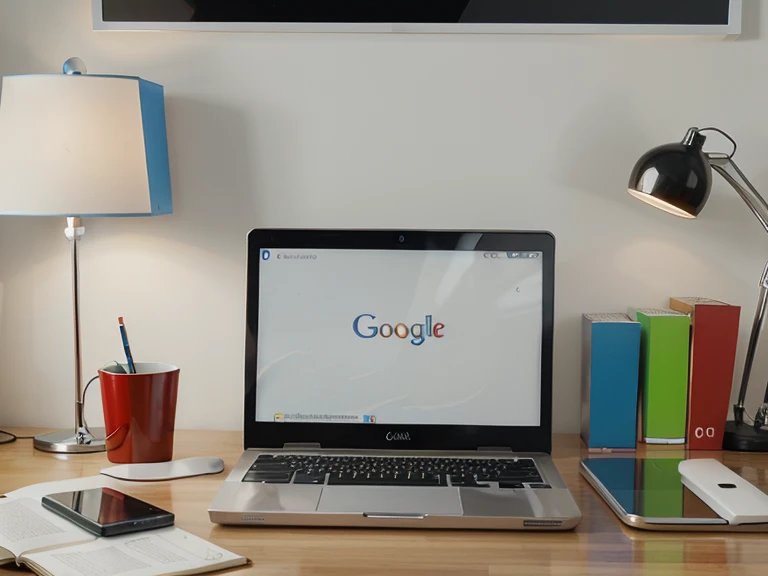Как почистить кэш на компьютере: подробное руководство для оптимизации работы вашего устройства
При использовании компьютера с течением времени накапливаются различные данные, которые могут замедлить работу системы. Одним из способов повысить производительность устройства является регулярная очистка кэша. В данной статье мы рассмотрим подробные инструкции по очистке кэша на компьютере, что позволит вам оптимизировать его работу и ускорить выполнение задач.
Что такое кэш и почему его необходимо чистить?
Прежде чем приступить к процессу очистки кэша, важно понимать, что это за данные и почему они могут негативно влиять на работу устройства. Кэш представляет собой временные файлы, которые хранятся на вашем компьютере или мобильном устройстве во время использования различных приложений и веб-сайтов. В результате накопления кэша может возникнуть перегруженность системы, что отрицательно сказывается на скорости работы и производительности устройства.
Первый шаг: Очистим кэша браузера компьютера
Первым шагом для оптимизации работы вашего компьютера является очистка кэша веб-браузера.
Google Chrome
- Нажмите на иконку "Три точки" в верхнем правом углу окна браузера.
- Выберите "История" в выпадающем меню, затем "Очистить данные просмотра".
- Убедитесь, что у вас выбрано "Весь период" в верхней части окна.
- Отметьте опцию "Кэш-файлы и изображения" и любые другие опции, которые вы хотите очистить.
- Нажмите кнопку "Очистить данные".
Mozilla Firefox
- Откройте браузер Mozilla Firefox.
- Нажмите на иконку "Три полоски" в верхнем правом углу окна браузера.
- Выберите "История" в выпадающем меню, затем "Очистить последние данные просмотра".
- Убедитесь, что вы выбрали "Всё" в раскрывающемся списке "Временной диапазон".
- Отметьте опцию "Кэш" и любые другие опции, которые вы хотите очистить.
- Нажмите кнопку "Очистить сейчас".
Microsoft Edge
- Откройте браузер Microsoft Edge.
- Нажмите на иконку "Три точки" в верхнем правом углу окна браузера.
- Выберите "История" в выпадающем меню, затем "Очистить данные браузера".
- Убедитесь, что у вас выбрано "Весь период" в верхней части окна.
- Отметьте опцию "Кэш-файлы и изображения" и любые другие опции, которые вы хотите очистить.
- Нажмите кнопку "Очистить сейчас".
Второй шаг: Очистка кэша внутри системы Windows
Помимо очистки кэша веб-браузера, также рекомендуется очищать кэш операционной системы Windows для оптимизации работы вашего компьютера. Для этого вы можете воспользоваться встроенным инструментом "Очистка диска". Вот как выполнить эту операцию:
- Откройте проводник или любую папку на вашем компьютере.
- Нажмите правой кнопкой мыши на диске, который вы хотите очистить (например, диск C:).
- Выберите "Свойства" в контекстном меню.
- Нажмите на кнопку "Очистка диска" в разделе "Общая информация".
- Система начнет сканирование диска и отобразит размер файлов, которые можно удалить.
- Убедитесь, что вы выбрали все необходимые опции, такие как временные файлы, загруженные программы и другие элементы, которые вы хотите удалить.
- Нажмите кнопку "OK" или "Удалить файлы".
Шаг 3: Использование специализированных программ для очистки кэша
В дополнение к встроенным средствам очистки кэша, существуют специализированные программы, которые могут помочь вам более эффективно управлять кэшем и временными файлами на вашем компьютере. Некоторые из них предлагают расширенные функции и возможности автоматизации процесса очистки.
Например, CCleaner, Wise Disk Cleaner, BleachBit и другие программы являются популярными среди пользователей Windows.
Заключение
Чистка кэша на компьютере является важной частью обслуживания вашего устройства и может значительно повлиять на его производительность и скорость работы. Регулярная очистка кэша веб-браузера, операционной системы Windows и использование специализированных программ помогут вам поддерживать ваш компьютер в отличной форме. Помните, что регулярное обслуживание и оптимизация являются ключевыми факторами для продолжительного и эффективного использования вашего компьютера.